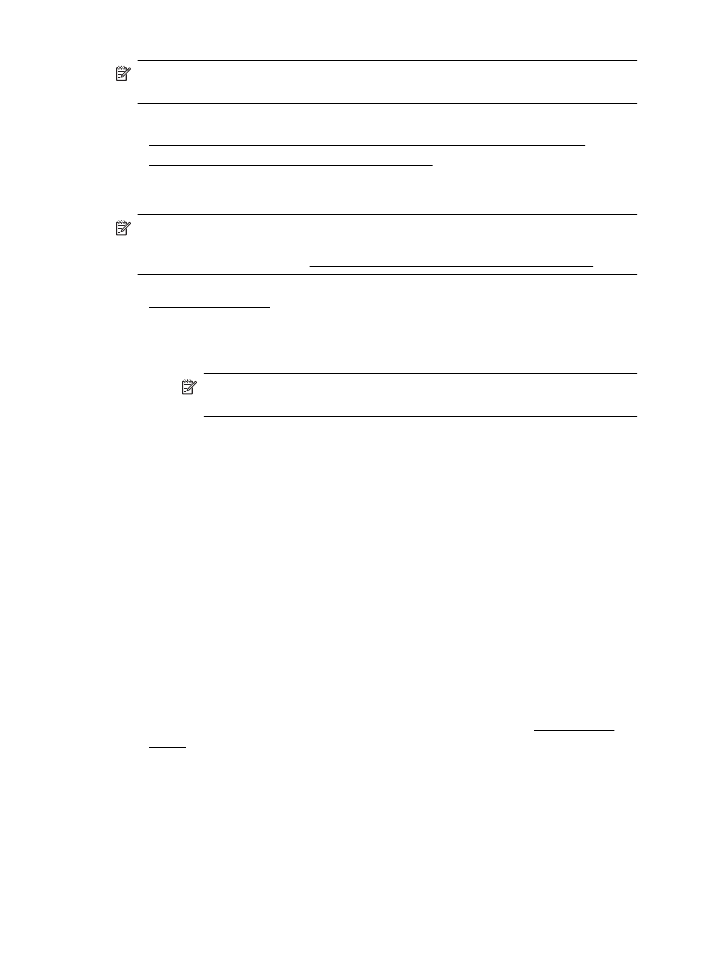
Mencetak pada kertas khusus atau kertas berukuran kustom (Mac OS X)
Catatan Sebelum dapat mencetak pada kertas berukuran kustom, Anda harus
mengatur ukuran kustom dalam perangkat lunak HP yang diberikan bersama
printer. Untuk petunjuk, lihat Mengatur kertas berukuran kustom (Mac OS X).
1.
Masukkan kertas yang sesuai ke dalam baki. Untuk informasi lebih lanjut, lihat
Memasukkan media.
2.
Pilih ukuran kertas:
a.
Dari menu File dalam aplikasi perangkat lunak, klik Page Setup
[Pengaturan Halaman].
Catatan Jika item menu Page Setup [Pengaturan Halaman] tidak
ditampilkan, lanjutkan ke langkah 3.
b.
Pastikan printer yang akan digunakan telah dipilih dalam menu pop-up
Format For [Format Untuk].
c.
Pilih ukuran kertas dari menu pop-up Paper Size [Ukuran Kertas], lalu klik
OK.
3.
Dari menu File [Berkas] pada aplikasi perangkat lunak, klik Print [Cetak].
4.
Pastikan printer yang akan digunakan telah dipilih.
5.
Pilih ukuran kertas yang sesuai dari menu pop-up Paper Size [Ukuran Kertas]
(jika tersedia).
6.
Klik Paper Handling [Penanganan Kertas] dari menu pop-up.
7.
Di bawah Destination Paper Size [Ukuran Kertas Tujuan], klik Scale to fit paper
size [Skalakan agar pas ukuran kertas], kemudian pilih ukuran yang sudah
disesuaikan.
8.
Pilih pengaturan cetak lainnya yang Anda inginkan, kemudian klik Print (Cetak)
untuk mulai mencetak.